


印之友印刷管理系统是一款专业的印刷出版管理软件,它非常适合印刷出版厂商,软件拥有先进的技术,人性化的设计理念,让你成为印刷行业最具有效率特色的企业,在行业能够更好的发展下去,感兴趣的朋友快来下载试试吧。
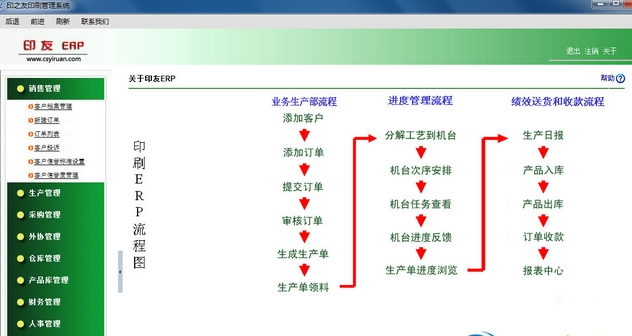
湖南亿软软件有限公司是一家专门从事软件开发、软件定制、软件外包的软件公司, 内容涵盖windows应用程序、web应用程序开发,手机app开发。
我们是从事计算机软件技术到企业应用, 提供企业信息一体化解决方案的新型公司。 公司在短短几年间, 凭借雄厚的技术实力、专业的软件技术人才,及时准确的信息和管理, 紧跟国际最新科技潮流,在激烈的市场竞争中脱颖而出,已成为业界认可的市场领导者, 在湖南甚至全国是较有影响的专业软件服务企业,拥有从开发到售后支持的一条龙式信息化服务。
一直以来,亿软公司致力于用创新、简单、可靠的方式,为用户创造提供一流的软件开发,定制,扩展及培训等全方位的服务。 而我们完善的售后又更加坚实了我们的力量,让湖南以至全国的广大客户全面体验到了亿软公司的优质服务!
人性化的设计理念:
1).印友印刷管理系统涵盖了企业信息化管理的全过程;
2).灵活的角色管理和角色功能权限的设定,用户可以自己定义角色,配置相应角色的功能权限。
3).强大的系统编码设定,个性化企业的管理。
4).强大的数据报表的分析能力,用户可以设定自己需要的数据报表;
5).系统界面友好,操作方便;
先进性的技术支持:
1).系统技术架构先进,采用国际流行的B/S架构体系,基于dotnet4.0,实施简单快速;
2).系统对软硬件环境要求低,适应性强,软硬件投入少;
3).系统初始化简单,进行了用户配置和编码配置以后,即可投入运行;
4).系统不仅支持本地办公,而且支持远程处理和移动办公;
1、初始登录系统
初始登录系统:系统安装完毕后,打开E浏览器,输入web服务器的地址,打开登录界面。输入用户名:admin,密码:111。进入系统。注意:admin用户是系统默认的帐户,该用户具有用户管理,角色权限,系统编码三个模块的默认权限,该用户不能删除。请登录后修改该用户的密码,并妥善的保存。
2、建立系统编码
添加系统编码是为了系统的正常运行和将来的统计分析,这也是让客户个性化定制自己的数据的一个较佳途径。要添加系统编码请选择“系统维护”,再选择”系统编码”。添加某一项编码时,首先在系统编码主页下拉选择相应的系统编码,然后点击右下角的“添加"按钮。进入系统编码明细界面,输入相应的编码、名称和备注点击“提交”按钮即可。点“重置”按钮可以取消用户所做的编辑或修改。点“返回”按钮可以返回此界面的前一个操作界面。
删除编码时,先单击选中要删除记录左侧的选定框,再单击“删除”按钮,在提示窗口中确认即可删除选中的编码信息;可选中多条编码信息,同时删除。
注意:编码数据是客户管理的标准化依据,请不要轻易的更改,系统编码数据一旦修改,相应的基础数据也会跟着修改,基础数据中使用的编码是不能删除的。
3、配置权限功能
系统管理,角色功能定义。进入权限功能定义界面。在该界面中通过下拉选择相应的角色,在需要设定的权限前打勾即可。全部设置完毕后点击“提交”按钮提交权限信息。点击“重置”按钮可以取消用户所做的编辑或修改。
4、添加用户帐号
为使用本系统的所有人员分配合法的用户名和口令,这是让其它业务人员和负责人使用本系统的基础。进入系统用户管理,点击右下角“添加”按钮可以进入用户管理明显界面。输入自定义的用户名。下拉选择相应的角色,输入用户的组编号。“提交”即保存用户信息。“重置”可以取消用户所做的编辑或修改。
“返回”可以返回此界面的前一个操作界面。在添加用户时要注意以下几点:
(1)用户名不能重复。
(2)不要轻易的把系统管理员的权限分配给别人。
(3)用户的组编号定义了用户的分组销售策略,它与权限管理配合完成客户资源的分组管理。
(4)用户完成添加后,系统将自动设置用户的密码为111。并且设置该用户为无效的登录用户。
(5)用户有效和无效,用户需在完成的用户明细界面上将用户设置为有效的用户。
5、使用注册
该功能提供用户公司信息,上传相应的LOGO图,以便个性化的打印输出。
6、修改密码
系统管理员在完成以上工作之后一个很重要的工作就是把原始口令修改成自己能熟记的口令,这是关系到系统安全性的一个很重要的环节。在平时,系统管理员不定期的修改自己的口令也是一个非常好的工作惯。进入”系统维护“模块的“修改密码”窗口界面,输入旧密码和新密码后提交,即可完成用户密码的修改。系统管理员为用户建立的帐号的初始密码都为111,使用本系统的用户也应修改自己的密码。
1、怎样来模糊查询数据记录?
在查询右边的下拉框中选择范围并在输入框中输入关键字后,单击“查找”按钮或按“回车键”即可。比如要查找地址内含有“北京”的关键字的记录只要在查询右边的下拉框中选择“地址”,在输入框中输入“北京”就可以把地址中包含“北京”的记录全搜索出来。如果在查询右边的下拉框中选择“全部",在输入框中输入“北京”就可以把包含“北京”的记录全搜索出来。
2、为什么修改数据后不能提交?
(1)录入的数据中可能含有不合法的数据。比如日期格式不正确。
(2)录入的数据长度可能大于所允许的长度。
(3)可能数据已经存在,比如在新建用户时如果用户名已存在再添加一个同名称的用户时就会出错。
3、如何显示记录?
本系统默认是在点击分页显示界面的最后的一列的笔形按钮来实现的。比如在客户档案中要察看客户档案只要点击每行最后的一列笔形按钮就可以了。
备注:用户自定义角色的编码数据也是在这里完成的。
5).系统升级方便,只需要更新服务器端软件即可;
1、修复上一个版本的部分问题;
2、新加一些新的功能;
3、解决部分用户登录帐号失败闪退情况!
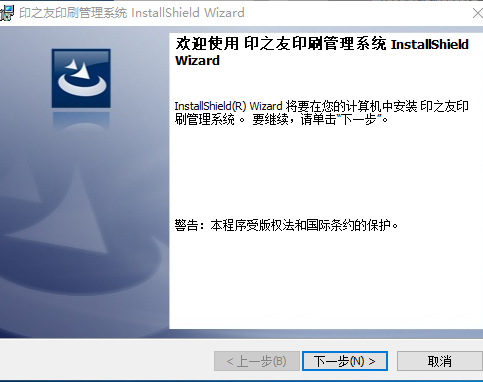
 打单助手软件v1.0.1.16 官方版出版印刷 / 94.7M
打单助手软件v1.0.1.16 官方版出版印刷 / 94.7M
 精诚印刷报价软件v7.2.2 官方版出版印刷 / 12.6M
精诚印刷报价软件v7.2.2 官方版出版印刷 / 12.6M
 批量伪原创文章工具v1.0 免费版出版印刷 / 5.5M
批量伪原创文章工具v1.0 免费版出版印刷 / 5.5M
 印通印刷拼版系统v2018 免费版出版印刷 / 1.5M
印通印刷拼版系统v2018 免费版出版印刷 / 1.5M
 飞扬动力广告公司管理软件v3.0.0.712 标准版出版印刷 / 59.2M
飞扬动力广告公司管理软件v3.0.0.712 标准版出版印刷 / 59.2M
 MatterControl(开源3D打印机控制器)v2.20 免费版出版印刷 / 15.7M
MatterControl(开源3D打印机控制器)v2.20 免费版出版印刷 / 15.7M
 网钛文章管理系统2.87 免费版出版印刷 / 3.7M
网钛文章管理系统2.87 免费版出版印刷 / 3.7M
 印刷神算指1.0 最新版出版印刷 / 36KB
印刷神算指1.0 最新版出版印刷 / 36KB
 伪原创助手1.0 绿色免费版出版印刷 / 1.8M
伪原创助手1.0 绿色免费版出版印刷 / 1.8M
 Gidot TypeSetter文章自动排版工具3.1.1 绿色免安装版出版印刷 / 679KB
Gidot TypeSetter文章自动排版工具3.1.1 绿色免安装版出版印刷 / 679KB
 MatterControl(开源3D打印机控制器)v2.20 免费版出版印刷 / 15.7M
MatterControl(开源3D打印机控制器)v2.20 免费版出版印刷 / 15.7M
 打单助手软件v1.0.1.16 官方版出版印刷 / 94.7M
打单助手软件v1.0.1.16 官方版出版印刷 / 94.7M
 GerbView电路板印刷v7.57 破解版出版印刷 / 34.0M
GerbView电路板印刷v7.57 破解版出版印刷 / 34.0M
 大印客个性印品专家v5.6.3官方版出版印刷 / 19.5M
大印客个性印品专家v5.6.3官方版出版印刷 / 19.5M
 Affinity Publisher(附激活序列号)v1.7.1.404 免费版出版印刷 / 299.2M
Affinity Publisher(附激活序列号)v1.7.1.404 免费版出版印刷 / 299.2M
 精诚印刷报价软件v7.2.2 官方版出版印刷 / 12.6M
精诚印刷报价软件v7.2.2 官方版出版印刷 / 12.6M
 伪原创助手1.0 绿色免费版出版印刷 / 1.8M
伪原创助手1.0 绿色免费版出版印刷 / 1.8M
 批量伪原创文章工具v1.0 免费版出版印刷 / 5.5M
批量伪原创文章工具v1.0 免费版出版印刷 / 5.5M
 水淼万能文章采集器破解版1.22 绿色免费版出版印刷 / 1.1M
水淼万能文章采集器破解版1.22 绿色免费版出版印刷 / 1.1M
 商印通个性定制软件v3.0 安装版出版印刷 / 68.9M
商印通个性定制软件v3.0 安装版出版印刷 / 68.9M